В этом обзоре я подробно расскажу, об онлайн фотошопе Imikimi, опишу его функционал, а также объясню, как пользоваться Имикими для создания фоторамок на русском языке.
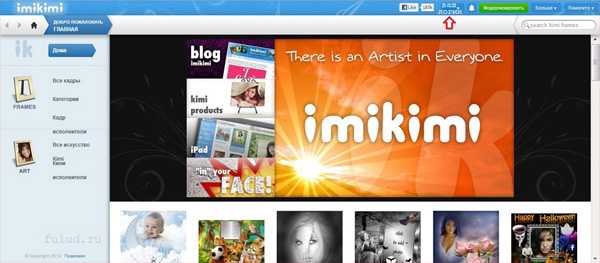
А вы хотите улучшить свои фото? Хотите придать им новых ярких красок, добавить эффекты, сменить фон, добавить ноток романтики и неги, или, быть может, вам по вкусу больше жёсткости и брутальности? Если да, если вы любитель ярких визуальных образов, тогда вам на помощь придёт онлайн редактор для фото «Imikimi», созданный именно для таких целей.
Что позволяет создавать фоторедактор Imikimi
 Вам будет интересно:Imikimi (имикими) — онлайн фотошоп для создания фоторамок
Вам будет интересно:Imikimi (имикими) — онлайн фотошоп для создания фоторамок
Имикими – это онлайн сервис для обработки пользовательских фотографий с помощью специальных визуальных рамок. На сайте представлены множество рамок с различным акцентом (романтические, детские, природа, реклама и др.), можно добавлять свои шаблоны, делать на фото красивые надписи и так далее. Сайт imikimi.com бесплатен, обладает интуитивно-понятным интерфейсом, позволяет начать работу без какой-либо предварительной подготовки. Ну а количество привлекательных шаблонов для фото просто радует глаз.

Пример изменённой фотографии в Имикими
Как пользоваться онлайн Имикими
Чтобы начать работать с фотошопом Имикими достаточно перейти на главную страницу сервиса.
- Слева вы увидите меню, где можно просмотреть все рамки (All Frames), разбить их по категориям (Categories), а также просмотреть наиболее популярных создателей рамок (Frame Artists).
- После выбора понравившейся вам рамки кликните на неё, а затем нажмите на «add my photos» в появившемся меню справа.
- Вы перейдёте в режим загрузки фотографий под определённый шаблон (могут понадобиться одно или несколько ваших фото).
- Нажав на значок экрана с плюсом, вы сможете выбрать на своём компьютере нужную вам фотографию и загрузить её в онлайн Imikimi.
- После загрузки вы сможете настроить размер вашей фотографии с помощью кружков, показывающих края картинки. Они позволяют изменять размер изображения и его поворот под нужным углом, органично совмещая основную рамку и используемую вами фотографию.
- Опции верхнего меню позволят вам эффективно регулировать процесс.
- Функции «Undo» и «Redo» позволят вам вернуться на шаг назад или вперёд, функция «Add text» позволит нанести на фотографию нужным вам текст (его размер и угол также регулируется с помощью кружочков, а цвет и обрамление можно выбрать с помощью настроек сверху).
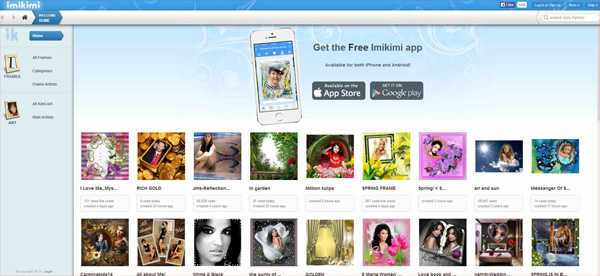
Фильтры фоторедактора Имикими
Сохранить полученное изображение в Имикими вы сможете с помощью опции «Save» верхнего меню.
Наглядно работа с Imikimi показана на видео:
Кстати, если вам недостаточно функционала Imikimi для работы с вашими изображениями, тогда можно воспользоваться функционалом Picsart, или поразвлечься с такими сервисами как MSQRD и B612. 
Пример изменённой фотографии в Имикими
Русский интерфейс Imikimi возможен
Многих пользователей, не владеющих английским языком, интересует вопрос русского интерфейса в фотошопе Имикими. Отсутствие английского словарного запаса существенно сужает понятийные возможности, и это может стать существенной преградой в пользовании сервисом. Не нужно искать в сети русский вариант Имикими (всё, что вы найдёте в этом случае – это очередной вирус), лучше воспользуйтесь специальными расширениями для вашего браузера, предлагающими автоматический перевод веб-страниц с иностранного языка.
Как это примерно выглядит можно посмотреть на видео:
В Mozilla Firefox я предлагаю установить расширение «S3 Google Переводчик» или аналогичное, которое поможет вам перевести или страницу или любой участок иноязычного текста на Imikimi на русский язык.
Для фанатов браузера Opera можно загрузить расширение «Translator», есть подобные расширения и для других популярных браузеров.
Такие дополнения позволят вам, войдя на онлайн Imikimi и другие иностранные сайты сразу видеть их содержимое на русском языке.
Заключение
Imikimi – отличный фоторедактор для создания визуально привлекательных изображений. Особенно понравится он романтикам, ведь в этом фотошопе представлено множество картинок, способных удовлетворить даже самый взыскательный вкус. Ну а люди с талантом художника могут попробовать создать свои эстетические шедевры, сделав мир лучше, ярче, привлекательнее.
ВконтактеFacebookTwitterGoogle+ОдноклассникиМой мир
Источник
